飞书表格自动换行的方法
时间:2023-09-19 09:02:11作者:极光下载站人气:2866
很多小伙伴在日常工作中经常会使用到飞书软件,在这款软件中,我们可以接收或创建各种类型的在线文档,提升文档的编辑效率。有的小伙伴在使用飞书编辑在线表格文档时可能会遇到文档中的文字超出单元格的情况,这时我们该怎么设置让单元格中的文字能够自动换行呢。其实很简单,我们只需要打开菜单选项,然后在下拉列表中先打开格式选项,再打开“文本换行”选项,最后在子菜单列表中选择“自动换行”选项即可。有的小伙伴可能不清楚具体的操作方法,接下来小编就来和大家分享一下飞书表格自动换行的方法。
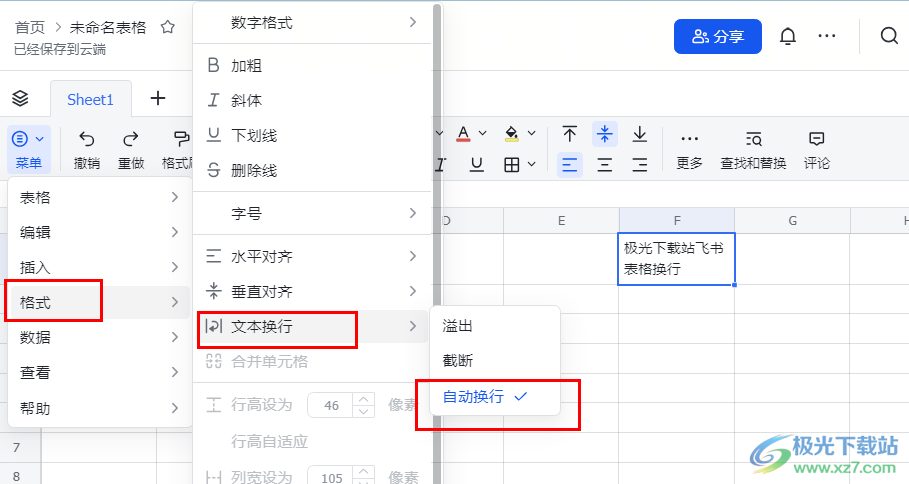
方法步骤
1、第一步,我们在飞书软件页面的左侧列表中打开“更多”选项
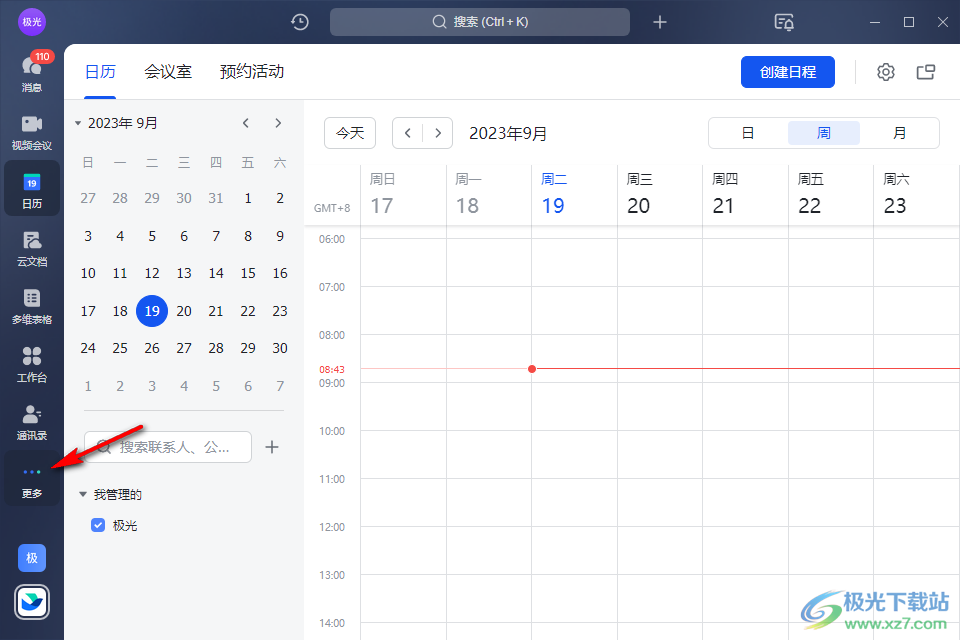
2、第二步,打开“更多”选项之后,我们在菜单列表中再打开“知识库”选项
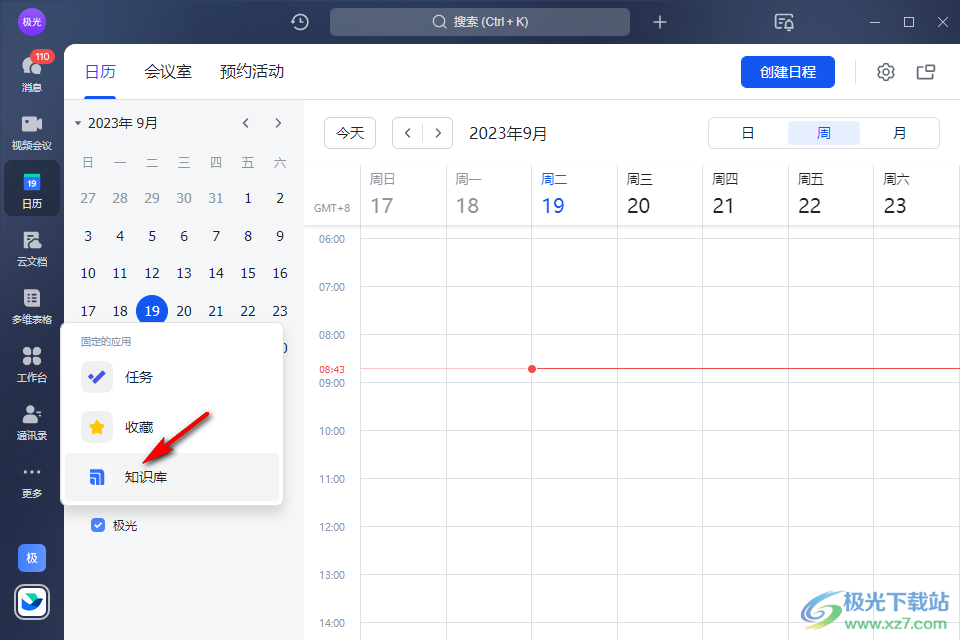
3、第三步,接着在知识库页面中我们打开一个需要编辑的表格文档或是直接新建一个表格文档
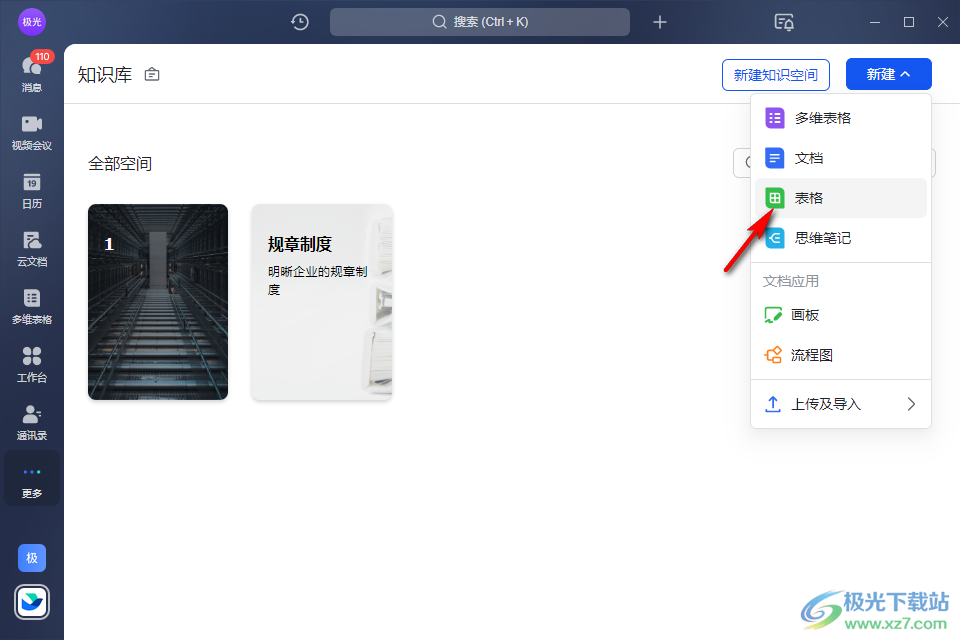
4、第四步,进入表格文档之后,我们选中需要自动分行的单元格,然后打开菜单选项,再在下拉列表中选择“格式”选项
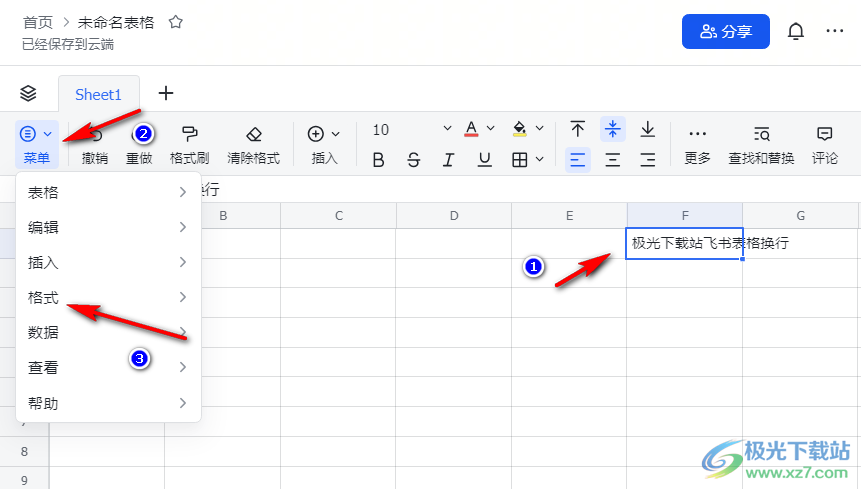
5、第五步,最后我们在格式的菜单列表中打开“文本换行”选项,再在子菜单列表中选择自动换行选项即可
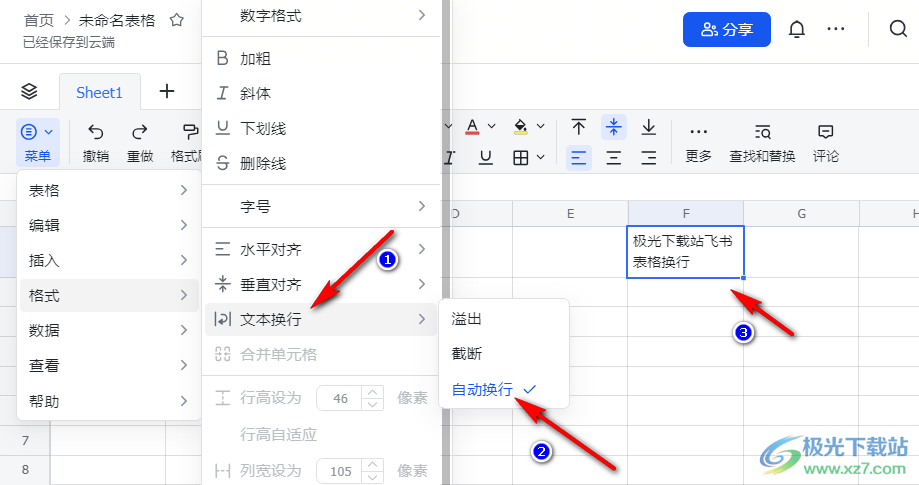
以上就是小编整理总结出的关于飞书表格自动换行的方法,我们在飞书中打开一个表格文档,然后在点击页面中点击一个单元格,再打开菜单选项,接着依次打开格式、文本换行选项,最后点击选择自动换行选项即可,感兴趣的小伙伴快去试试吧。
[download]273332[/download]
相关下载
热门阅览
- 1百度网盘分享密码暴力破解方法,怎么破解百度网盘加密链接
- 2keyshot6破解安装步骤-keyshot6破解安装教程
- 3apktool手机版使用教程-apktool使用方法
- 4mac版steam怎么设置中文 steam mac版设置中文教程
- 5抖音推荐怎么设置页面?抖音推荐界面重新设置教程
- 6电脑怎么开启VT 如何开启VT的详细教程!
- 7掌上英雄联盟怎么注销账号?掌上英雄联盟怎么退出登录
- 8rar文件怎么打开?如何打开rar格式文件
- 9掌上wegame怎么查别人战绩?掌上wegame怎么看别人英雄联盟战绩
- 10qq邮箱格式怎么写?qq邮箱格式是什么样的以及注册英文邮箱的方法
- 11怎么安装会声会影x7?会声会影x7安装教程
- 12Word文档中轻松实现两行对齐?word文档两行文字怎么对齐?
网友评论